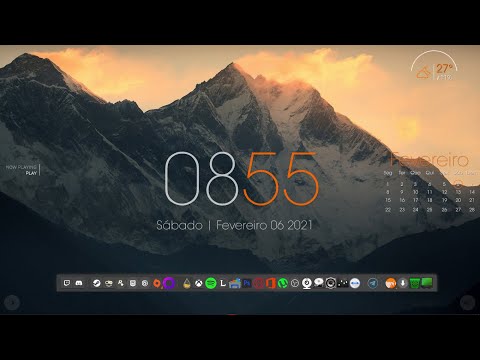No entanto, você pode atualizar para a Atualização dos criadores de conteúdo usando uma ferramenta oficial da Microsoft. Não tem certeza se você deve se apressar para atualizar? Aqui estão todas as coisas que você encontrará dentro.
Esta postagem foi originalmente escrita após o grande evento da Microsoft em 26 de outubro de 2016, mas foi atualizada com os recursos da versão final.
3D para todos

Um novo aplicativo Paint 3D incluído no Windows 10 permite que você trabalhe e crie modelos 3D. O Windows também vem com um aplicativo “View 3D Preview” que permite que todos abram modelos 3D, visualizem, girem e ampliem. Atualmente, ele suporta os tipos de arquivo.fbx e.3mf.
Além disso, o navegador Microsoft Edge agora suporta conteúdo 3D. Ele pode ser usado para fazer upload e download de modelos 3D - incluindo modelos exportados do Minecraft e do SketchUp - do Remix3D, um site da comunidade criado pela Microsoft. O Windows pode imprimir qualquer tipo de modelo 3D em uma impressora 3D, o que significa que os jogadores do Minecraft podem trazer suas criações para o mundo real.
O Microsoft PowerPoint ganha modelos 3D e animações cinematográficas em 3D para transições como Morph, para que esses modelos 3D possam ser incorporados em apresentações. A Microsoft adicionará mais recursos 3D a aplicativos do Office, como Word e Excel, no próximo ano.
Headsets Mainstream Realidade Aumentada e Realidade Virtual

Com o HoloLens, você poderá fazer o download de um modelo 3D do Edge ou criar um no Paint 3D e colocá-lo virtualmente em algum lugar do mundo real.
Você poderá criar um espaço personalizado em realidade virtual e decorá-lo com seus próprios móveis e aplicativos, como faria em outro cômodo. Aplicativos podem ser colocados nas prateleiras. Há também um novo aplicativo chamado HoloTour, que permite explorar locais em todo o mundo usando um fone de realidade virtual ou de realidade aumentada.
O Microsoft Edge está ganhando suporte para o WebVR, um padrão que permitirá que os sites ofereçam experiências de realidade virtual, assim como os aplicativos de desktop. O WebVR foi originalmente desenvolvido pela Mozilla e o Google também está trabalhando no suporte do WebVR para o Chrome.

Estes headsets também não precisam de um PC muito caro. As especificações mínimas são muito inferiores às exigidas pelo Oculus Rift ou HTC Vive. Esses headsets funcionarão até mesmo com gráficos integrados da Intel, desde que você tenha a série Kaby Lake de gráficos Intel ou mais recente. Aqui estão as especificações mínimas anunciadas pela Microsoft:
- CPU: Intel Mobile Core i5 (por exemplo, 7200U) Dual-Core com Hyperthreading equivalente
- GPU: GPU Intel® HD Graphics 620 (GT2) equivalente ou maior GPU compatível com DX12 API
- RAM: 8GB + Dual Channel necessário para gráficos integrados
- HDMI: HDMI 1.4 com 2880 x 1440 a 60 Hz HDMI 2.0 ou DP 1.3+ com 2880 x 1440 a 90 Hz
- Armazenamento: 100GB + SSD (preferencial) / HDD
- Bluetooth: 4.0 e superior para acessórios.
A Microsoft planeja trazer esses headsets “Mixed Reality” para o Project Scorpio e outros consoles do Xbox One em 2018.
O Windows 10 agora inclui um novo ícone "Realidade mista" na página principal do aplicativo "Configurações" para gerenciar configurações para dispositivos de realidade virtual e de realidade aumentada também. Há também um novo aplicativo "Mixed Reality Portal" incluído no Windows 10. Esse aplicativo fornece uma demonstração dos recursos de realidade mista do Windows 10.
Luz noturna

Night Light funciona de forma semelhante ao utilitário f.lux venerável. Ele torna as temperaturas de cor mais quentes à noite, por isso é mais fácil para os olhos e mais fácil de dormir logo após o uso do computador, em teoria.Muitos sistemas operacionais vêm adicionando esse recurso ultimamente, como o iOS com Night Shift.
Visite Configurações> Sistema> Tela> Configurações de luz noturna para ativar o modo Luz Noturna e configurar a temperatura de cor desejada. Você pode configurar o Windows para ativar automaticamente o modo Night Light ao pôr do sol e ativá-lo ao nascer do sol também.
Modo de Jogo e Configurações do Jogo

Para ativar o Modo de Jogo, abra a Barra de Jogo pressionando Windows + G enquanto estiver em um jogo. Clique no ícone de configurações na barra de jogo e marque a opção "Use o modo de jogo para este jogo".
O modo de jogo funciona priorizando o jogo que você está jogando, fornecendo mais recursos do sistema e menos recursos a outros aplicativos no computador. Seu jogo receberá mais núcleos de CPU e os processos em segundo plano receberão menos, de acordo com o MSPowerUser. Isso funcionará melhor para novos aplicativos da UWP (Windows Store), mas a Microsoft afirma que ainda fará algo pelos jogos tradicionais do Win32 (Windows desktop). Somos céticos em relação ao Modo de Jogo e aos seus benefícios quando se trata de jogos tradicionais para computador com Windows, mas certamente veremos alguns pontos de referência interessantes depois que a Atualização para criadores de conteúdo for lançada oficialmente.
Esses recursos agora são muito mais acessíveis também. Configurações relacionadas a jogos agora estão disponíveis em Configurações> Jogos. Você não precisa mais abrir o aplicativo Xbox e entrar com uma conta da Microsoft para desativar os recursos da Barra de jogos ou do DVR do jogo.
Game Broadcasting para Windows 10 e Xbox One

No entanto, esse recurso pode ser transmitido apenas para o serviço Xbox Live da Microsoft. É provável que seja popular no Xbox One, mas alternativas como o Twitch e o YouTube são muito populares no PC, e o recurso integrado da Microsoft não as suporta.
Outros aprimoramentos no PC Games

A Microsoft está em parceria com a Dolby para levar o som posicional Doly Atmos para o PC e o Xbox One. Você nem precisa de hardware que suporte o Atmos. O Windows 10 permitirá que você crie som posicional Dolby Atmos virtual com "praticamente qualquer par de fones de ouvido". A postagem no blog da Microsoft usa o Overwatch como exemplo, prometendo uma vantagem tática quando você pode ouvir com mais facilidade onde estão os outros personagens no mundo do jogo.
Os jogos baixados da Windows Store agora podem conter drivers de exibição agrupados, garantindo que as pessoas que optarem por comprar jogos na Loja sempre terão o mínimo necessário de driver para que o jogo tenha um bom desempenho.
A Barra de Jogos suporta muitos outros jogos em ecrã inteiro, incluindo Fallout 4, Dark Souls 3, Overwatch, Starcraft II, The Witcher 3: Wild Hunt e Terraria.
O aplicativo do Xbox está ganhando suporte para torneios personalizados. Crie um torneio e seus amigos poderão participar, jogando no Xbox One ou no Windows 10 PC, se um jogo habilitado para Xbox Live for executado em ambas as plataformas.
Outros recursos incluem o Windows Display Driver Model 2.2 (WDDM 2.2), que é supostamente adaptado para cenários de realidade virtual, aumentada e mista. A Atualização para criadores de conteúdo do Windows 10 também contará com suporte para gama dinâmica alta (HDR) e ampla gama de cores para jogos e mídia para PC.
Muitos desses detalhes foram anunciados em uma sessão do PC Gaming WinHEC.
Aprimoramentos do Microsoft Edge

O Microsoft Edge sempre foi um navegador da Web de vários processos, mas a Microsoft reformulou sua arquitetura. Para encurtar a história, o Edge deve ser mais estável, mais responsivo à entrada e mais resistente a páginas da Web lentas ou congeladas.
O Edge agora preferirá o conteúdo HTML5 quando disponível, bloqueando o Flash por padrão. Você poderá escolher se deseja que o Flash seja carregado ou não. Evitar o Flash melhora a duração da bateria, a segurança e o desempenho da navegação. Esta decisão segue anúncios semelhantes do Google, Mozilla e Apple.
A Microsoft também adicionou suporte de pagamentos pela Web que usa a "Payment Request API", que é projetada para tornar os pagamentos on-line mais rápidos ao fornecer mais facilmente os detalhes do cartão de crédito e o endereço de envio armazenados na Microsoft Wallet. Você não poderá usar esse recurso até que os websites adicionem suporte a ele.
O Edge também recebeu muitas pequenas melhorias. Agora, o ícone da barra de tarefas do Edge oferece suporte a listas de atalhos, para que você possa clicar com o botão direito do mouse ou deslizar o ícone do Edge na barra de tarefas para obter acesso rápido a tarefas como abrir uma nova janela do navegador. O Edge agora também pode ler eBooks no formato EPUB no navegador da Web.Clique em um arquivo EPUB e ele será exibido no Edge, da mesma forma como os arquivos PDF são exibidos atualmente no Edge hoje. O Edge agora permite exportar seus favoritos para um arquivo HTML e permite que você importe dados de outros navegadores no seu PC.
A experiência de download de arquivos melhorou para corresponder ao que era possível no Internet Explorer. Ao baixar um arquivo, você pode optar por "Executar" um download sem primeiro salvá-lo ou usar um botão "Salvar como" para escolher exatamente onde você deseja baixar o arquivo.
Internamente, o Edge agora suporta a compactação Brotli. Ele promete melhores taxas de compactação e velocidades de descompressão, o que significa que os sites que aproveitam esse recurso podem carregar mais rápido. Esse esquema de compactação também é suportado no Google Chrome e no Mozilla Firefox, portanto, é uma solução de vários navegadores que deve tornar a web melhor para todos.
Novos recursos da Cortana

Os desenvolvedores de aplicativos podem adicionar comandos da Cortana aos seus aplicativos - por exemplo, você pode usar os comandos de voz da Cortana para reproduzir filmes no Netflix. Se você digitar o nome de um aplicativo instalado na Cortana, como "Netflix", verá uma lista de comandos sugeridos. Veja uma lista de aplicativos que oferecem comandos de voz da Cortana.
A Cortana também está ganhando um novo modo de tela cheia. Quando o seu PC está desbloqueado e ocioso, você pode dizer "Hey Cortana" e Cortana aparecerá em uma interface de tela cheia, permitindo que você leia a tela do outro lado da sala. Para isso, ative "Hey Cortana", não use o mouse ou o teclado do seu PC por pelo menos dez segundos e depois diga "Hey Cortana".
Lembretes em Cortana ficaram mais flexíveis. Você pode definir lembretes para se repetirem "todo mês" ou "todos os anos" se você quiser um lembrete sobre algo que acontece uma vez por mês ou uma vez por ano.
A Cortana agora está integrada no “Windows Out-Of-Box-Experience”, o assistente de configuração que você vê ao configurar um novo PC. Você pode passar por essa experiência apenas conversando com Cortana.
A Microsoft também está trabalhando em um novo recurso da Cortana que solicitará que você sincronize aplicativos entre seus dispositivos. Quando você troca de computador, a Cortana exibe links no Centro de Ação para direcioná-lo para sites que você tinha aberto no Microsoft Edge e em documentos baseados na nuvem que você tinha aberto. Por exemplo, a Cortana solicita que você abra uma apresentação do PowerPoint que você salvou no SharePoint ou no OneDrive, se você alternar os PCs enquanto estiver trabalhando em uma apresentação. É semelhante em conceito ao recurso Continuity da Apple, que funciona entre iOS e macOS.
Os desenvolvedores da Microsoft estão trabalhando silenciosamente em novos recursos da Cortana que também não foram anunciados oficialmente. A Cortana parece estar ganhando uma nova “Universal Clipboard”, que permite sincronizar sua área de transferência entre dispositivos que executam a Cortana. Parece que você poderá usar o comando de voz "Copiar para" para copiar o conteúdo da área de transferência de um dispositivo para outro.
A sincronização de notificações também parece destinada a uma grande melhoria. A Cortana não só poderá mostrar notificações do seu telefone no seu PC de mesa, mas também poderá fazer o contrário. A Cortana poderá enviar notificações do seu PC de mesa para um smartphone com o aplicativo Cortana, para que você possa receber as notificações do seu PC no celular.
Há também um recurso que parece permitir o desbloqueio do seu PC com um telefone. Talvez você possa usar um telefone executando o aplicativo Cortana junto com o Windows Hello para desbloquear seu computador.
Mais controle sobre o Windows Update (principalmente)

Agora você pode pausar as atualizações por até 35 dias. Você encontrará essa opção em Configurações> Atualização e segurança> Windows Update> Opções avançadas> Pausar atualizações. Essa configuração está disponível apenas nas edições Professional, Enterprise e Education do Windows 10, não no Windows 10 Home.
Se você tiver a edição Home do Windows 10, há algumas novas alterações que podem impedir que o Windows 10 seja reinicializado para instalar as atualizações quando você as estiver usando. Quando houver uma nova atualização, você verá uma solicitação e poderá optar por "escolher um horário" quando a atualização for conveniente para instalar ou "adiar" por até três dias. Você não precisa reiniciar e instalar a atualização imediatamente se estiver usando seu computador.
Agora você pode definir até 18 horas do dia como suas horas ativas, para que o Windows 10 não reinicie as atualizações durante essas horas. Anteriormente, o máximo era de 12 horas. O Windows Update também tenta detectar se o monitor do PC está sendo usado para algo - projetando, por exemplo - antes de reiniciar automaticamente o computador.
Infelizmente, a capacidade de definir uma conexão como "medida" para evitar o recebimento de todas as atualizações automáticas está desaparecendo. Você ainda pode definir uma conexão como medida e o Windows Update ainda respeitará essa configuração, mas apenas parcialmente. Agora, o Windows 10 baixará automaticamente as “atualizações necessárias para manter o Windows funcionando sem problemas” em conexões limitadas.A Microsoft disse à Winsupersite que eles “não planejam enviar grandes atualizações através de conexões limitadas, mas podem usar isso para consertos críticos, se necessário no futuro”. Não está claro com que frequência a Microsoft enviará atualizações por conexões limitadas e quantos dados elas ll consumidor.
Uma nova Plataforma de Atualização Unificada torna o Windows Update mais rápido ao procurar por atualizações disponíveis. A Microsoft espera que o tamanho de uma nova atualização como a Atualização de Aniversário ou a Atualização de Criadores seja cerca de 35% menor, levando a downloads mais rápidos e menor uso de dados.
E finalmente, agora você pode definir conexões Ethernet com fio conforme medidas em Configurações> Rede e Internet> Ethernet. Isso impede que o Windows baixe automaticamente todas as atualizações e use outros dados desnecessários em uma conexão com dados limitados. Isso anteriormente exigia um hack do registro. No entanto, pode ser menos útil com a Microsoft forçar algumas atualizações em conexões limitadas.
Alterações nas configurações de privacidade

A experiência de configuração do Windows 10 que você vê ao configurar um novo PC também está mudando. A opção de configuração "Express", que o encoraja a deixar as mãos livres e selecionar as configurações padrão, desapareceu. Em vez disso, agora há uma página "Escolher configurações de privacidade para o seu dispositivo" que fornece informações e incentiva você a fazer escolhas.
Os níveis de telemetria do Windows 10 também estão sendo simplificados. Agora você pode escolher entre os dados de diagnóstico e uso "Básico" ou "Completo", com o nível "aprimorado" no meio sendo removido. A quantidade de dados que o Windows 10 compartilha com a Microsoft quando você seleciona o nível “Básico” também está sendo reduzida.
Coisas Geeky

- Uma barra de localização no Editor do Registro: O Editor do Registro finalmente inclui uma barra de localização, permitindo que você copie e cole endereços facilmente, em vez de ser forçado a navegar cuidadosamente para eles.
- Bash no Ubuntu em atualizações do Windows 10: O Subsistema Windows para Linux agora suporta o Ubuntu 16.04. Na Atualização de Aniversário, ele suporta apenas o Ubuntu 14.04. Aplicativos do Windows agora também podem ser lançados do shell Bash, tornando-o mais flexível.
- PowerShell é o padrão: O PowerShell agora é o shell padrão. Quando você clica com o botão direito do mouse no botão Iniciar, verá opções para abrir o PowerShell em vez do Prompt de Comando. Quando você segura Shift e clica com o botão direito do mouse em uma pasta ou clica no menu Arquivo no Gerenciador de Arquivos, verá uma opção para abrir o PowerShell em vez do Prompt de Comando. Apesar disso, a Microsoft insiste que o Prompt de Comando não está morto e não será removido do Windows até que quase ninguém o use.
- Painel de controle é mais difícil de conseguir: Você não pode mais clicar com o botão direito do mouse no botão Iniciar e selecionar “Painel de Controle” para iniciar facilmente o Painel de Controle. Foi removido deste menu e substituído por um link para "Configurações".
- Melhorias no link simbólico: Agora você pode criar links simbólicos sem elevar o Prompt de Comando para o Administrador. Isso também significa que desenvolvedores, ferramentas de software e projetos agora podem aproveitar esse recurso útil sem precisar de acesso de administrador.
- Dimensionamento de exibição do Hyper-V: Uma nova opção "Zoom" no menu Exibir permite que você defina seu dimensionamento de exibição preferido para máquinas virtuais Hyper-V, substituindo as configurações de dimensionamento de exibição padrão. Você pode configurá-lo para 100%, 125%, 150% ou 200%.
- Criação rápida de máquinas virtuais: Se você estiver usando o Hyper-V para criar máquinas virtuais, verá um botão "Criação rápida" no gerenciador do Hyper-V. Este é um assistente simplificado que permite criar novas máquinas virtuais em apenas alguns cliques.
- As janelas de conexão de máquina virtual do Hyper-V são redimensionáveis: Você pode redimensionar rapidamente uma janela de conexão de máquina virtual do Hyper-V, arrastando os cantos da janela. A máquina virtual mudará automaticamente sua resolução de exibição para ajustar. Você precisa estar conectado ao sistema operacional convidado e usar o modo de sessão aprimorada para que isso funcione.
- Suporte aprimorado a alta DPI para aplicativos de desktop: Se você tiver um display de alto DPI, menos aplicativos da área de trabalho aparecerão borrados. Em particular, a Microsoft fez com que o Gerenciador de dispositivos e outros snap-ins do Console de gerenciamento da Microsoft (MMC) parecessem melhores. A Microsoft já escreveu sobre suas dificuldades em melhorar o suporte a DPI, por isso é bom saber que eles estão finalmente melhorando.
- Mais opções de escalonamento de alta DPI: Se você tem um display de super alta resolução, você sabe como o escalonamento DPI pode ser irritante. A Microsoft habilitou o dimensionamento aprimorado de alta DPI para alguns aplicativos de área de trabalho Windows incluídos e agora você pode habilitá-lo para outros aplicativos. Clique com o botão direito no arquivo.exe de um programa, selecione Propriedades e você encontrará uma nova configuração de "Sistema (avançado)" para dimensionamento de DPI na guia Compatibilidade. Esse novo recurso força o dimensionamento de um aplicativo pelo Windows, para ajudar a corrigir aplicativos borrados, mas ele só funciona com aplicativos que usam o GDI, a Interface de dispositivo de gráficos do Windows.
- Melhorias na Proteção Avançada contra Ameaças do Windows Defender: Melhorias no ATP do Windows Defender permitirão que os administradores de rede detectem melhor novas ameaças nos PCs de suas organizações.Os sensores da ATP agora podem detectar ameaças que persistem apenas na memória ou no kernel do Windows.
- Windows Hello para o Active Directory: As organizações que usam um Active Directory local agora poderão usar o Windows Hello para desbloquear seus PCs, se quiserem.
- Tela Verde da Morte: Se você estiver usando uma versão Insider do Windows 10 e falhas do Windows, verá uma "tela verde da morte" em vez da tela azul normal da morte. Isso ajuda a identificar que o problema pode ter ocorrido porque você estava usando uma versão Insider do Windows com bugs.
Outros novos recursos

A atualização do Criador inclui vários outros recursos importantes:
- Armazenar apenas aplicativos (opcional): Uma nova opção pode forçar o Windows 10 a executar somente aplicativos da Windows Store. É semelhante ao Gatekeeper no macOS. O software de qualquer outro lugar está bloqueado. está desativado por padrão, mas pode ser uma maneira útil de bloquear malware e outros softwares perigosos se a Loja se tornar mais útil.
- Anúncios mais incorporados: Em todas as grandes atualizações, a Microsoft adiciona novos anúncios. Na Atualização de criadores, você verá anúncios do Office 365 e outras notificações no Gerenciador de arquivos e notificações de "sugestão" em sua central de ações. Você pode desativar todos esses anúncios integrados, se quiser.
- Um novo menu de compartilhamento: A Microsoft redesenhou o recurso Share atual, substituindo o antigo design da barra lateral introduzido no Windows 8 por uma nova interface pop-up Share que mostra uma lista de aplicativos que você pode compartilhar. Os aplicativos aos quais você compartilha são listados com mais frequência primeiro. A tecla de atalho antiga do Windows + H que costumava abrir a barra de compartilhamento foi removida. Você precisará encontrar o ícone de compartilhamento em um aplicativo para compartilhar algo.
- Um novo Screenshot Hotkey: O Windows 10 ganha ainda outra ferramenta de captura de tela. Pressione Windows + Shift + S para capturar uma região da sua tela e copie-a para a área de transferência. Esse recurso era originalmente parte do OneNote 2016, mas foi adicionado ao próprio Windows.
- Melhorias na acessibilidade: O Windows 10 está ganhando suporte em braille. O Narrator agora está disponível nos ambientes de ferramentas de instalação e recuperação do Windows. A tecla de atalho do Narrator está mudando do Windows + Enter para Ctrl + Windows + Enter para dificultar o acionamento acidental.

- Sentido de Armazenamento: O Windows 10 agora pode liberar automaticamente espaço em disco, embora esse recurso esteja desativado por padrão. Ative o recurso Storage Sense em Configurações> Sistema> Armazenamento e o Windows apagará automaticamente seus arquivos temporários e esvaziará sua lixeira para liberar espaço.
- Bloqueio Dinâmico: O Windows 10 agora pode bloquear automaticamente o seu PC quando você se afasta. Emparelhe um telefone com Bluetooth e ative o Dynamic Lock em Configurações> Contas> Opções de login. Se você se afastar do seu PC por 30 segundos e levar o telefone com você, o Windows bloqueará automaticamente o seu PC. A postagem do blog da Microsoft diz que isso é para "telefones Bluetooth", mas parece que pode funcionar com outros dispositivos, como pulseiras ativadas por Bluetooth.
- Solucionadores de problemas no aplicativo Configurações: Os solucionadores de problemas internos do Windows podem localizar e corrigir automaticamente os problemas comuns do sistema. Agora eles estão acessíveis em Configurações> Atualização e segurança> Solução de problemas.
- Alterações nas configurações: Microsoft simplificou o aplicativo Configurações novamente. As configurações relacionadas a aplicativos foram movidas da categoria Sistema para uma nova categoria denominada Apps. Você encontrará mais informações sobre configurações relacionadas na parte inferior de todas as páginas de configurações. A página Dispositivos> Bluetooth e outros dispositivos fornece um único local para gerenciar seus dispositivos conectados. A página System> Display foi reorganizada e agora permite alterar a resolução da tela sem antes visitar o Painel de controle.

- Uma nova interface do Windows DefenderA Microsoft reformulou a interface do Windows Defender na Atualização de criadores, substituindo o antigo aplicativo de desktop por um moderno aplicativo “Universal Windows Platform” que parece mais em casa no Windows 10. A ferramenta Refresh Windows, que baixa um novo sistema Windows da Microsoft e limpa qualquer bloatware instalado pelo fabricante, está sendo incorporado ao Windows Defender.
- Login PIN aprimorado: Ao fazer login com um PIN numérico, você não precisa se preocupar em pressionar a tecla Num Lock. O campo PIN se comportará como se a tecla Num Lock estivesse sempre ativada. Não mais lutando com Num Lock!
- O Windows lembra quais aplicativos internos você não quer: Quando você desinstalar aplicativos internos, como o Mail e o Maps, eles não serão reinstalados automaticamente quando você fizer o upgrade do Windows. O Windows agora respeitará sua escolha. Você sempre pode reinstalar esses aplicativos da Loja, se desejar.

- Janelas de sobreposição compactasOs aplicativos UWP agora podem usar uma "janela de sobreposição compacta" que funciona como o modo picture-in-picture em televisões. Por exemplo, aplicativos de streaming de vídeo ou de bate-papo por vídeo podem exibir um vídeo em uma miniatura sempre visível no canto do seu tela. A Microsoft atualizará o aplicativo Movies & TV e o aplicativo Skype Preview com esse recurso.
- Melhorias no controle de Wi-Fi: Quando você desativa o Wi-Fi, pode configurá-lo para ligar automaticamente em uma hora, em quatro horas ou em um dia. Por padrão, ele será mantido desativado até que você o reative manualmente.
- Melhorias no Centro de Ação: Ícones de ação rápida para controlar rapidamente as configurações foram aprimorados. Além disso, você encontrará os controles deslizantes de volume e brilho diretamente na Central de ações, facilitando o ajuste dessas configurações. Agora, os desenvolvedores podem agrupar suas notificações de aplicativos e substituir o registro de data e hora exibido para notificações, se isso fizer sentido.As notificações agora podem ter barras de progresso. Agora você verá uma barra de progresso na notificação "Fazendo o download" durante o download de um aplicativo da Windows Store, por exemplo.

- Pastas do Menu Iniciar: O Windows 10 agora permite agrupar as peças do menu Iniciar em pastas. Arraste e solte um bloco em outro bloco para criar uma pasta de blocos que possa conter dois ou mais blocos. Clique ou toque na pasta de blocos e ela será expandida para exibir seu conteúdo.
- Personalização do Menu Iniciar: Uma nova opção em Configurações> Personalização> Iniciar permite ocultar a lista Todos os Aplicativos, que sempre aparece no lado esquerdo do menu Iniciar na Atualização de Aniversário.
- Mais opções de cores da interface: A tela Personalização agora tem um seletor de cores, permitindo que você escolha qualquer cor de barra de título de interface e janela. Nas versões anteriores do Windows 10, você pode selecionar apenas algumas cores disponíveis. Também mostra uma lista de cores recentes, para que você possa escolher rapidamente entre as suas cores favoritas.
- Um touchpad virtual: O Windows 10 já contém um teclado na tela e está recebendo um touchpad na tela. Pressione e segure na barra de tarefas e você poderá selecionar "Mostrar botão do touchpad". Em seguida, você receberá um botão do touchpad ao lado do botão do teclado de toque. A Microsoft diz que você pode usar o touchpad virtual em um tablet para controlar o cursor do mouse em um monitor externo conectado, por exemplo. Você não precisa de um mouse nem de um touchpad físico.
- Redimensionamento de janela mais suave: É insignificante, mas a Microsoft melhorou o desempenho ao redimensionar janelas de aplicativos para melhorar a aparência. Isso se aplica a novos aplicativos UWP e aplicativos de área de trabalho, mas apenas aplicativos de área de trabalho que usam a interface de dispositivo de gráficos do Windows ou o GDI.

- Gerenciamento de Tema: Agora você pode gerenciar e selecionar temas da área de trabalho em Configurações> Personalização> Temas. Isso exigia anteriormente o Painel de Controle. Os temas estão agora disponíveis na Windows Store também.
- Melhorias na colocação de ícones na área de trabalho: O Windows agora reorganiza e dimensiona de maneira mais inteligente os ícones da área de trabalho quando você alterna entre diferentes monitores e configurações de escala, procurando preservar seu layout de ícone personalizado em vez de embaralhá-los.
- Acesso VPN mais rápido: Quando você abre o menu de rede a partir da sua área de notificação, agora você pode se conectar a VPNs diretamente do menu, em vez de precisar abrir a tela Configurações de VPN primeiro.
- Melhorias na entrada de várias contas: Se você tiver várias contas, apreciará a nova caixa de diálogo de login que é exibida quando você precisa fornecer uma conta da Microsoft em aplicativos. Ele mostra todas as contas da Microsoft, do Google Work e School que você adicionou ao sistema e oferece a capacidade de adicionar novas contas ao Windows.
- Suporte a calendário lunar na barra de tarefas: Agora você pode ver o calendário lunar chinês simplificado ou tradicional no calendário da barra de tarefas. Para ativar esse recurso, vá para Configurações> Hora e Idioma> Data e Hora e use o novo menu "Mostrar calendários adicionais na barra de tarefas".

- Hub do Office: Há uma nova versão do aplicativo "Get Office", que originalmente apenas apontava para você no site do Office 365. O Office 2.0, também conhecido como "Office Hub", é muito mais capaz. Este aplicativo ainda orienta você sobre como se inscrever no Office 365, mas também fornece links de download direto para aplicativos do Office, uma lista de documentos do Office que você usou recentemente e outros recursos úteis.
- Melhorias no aplicativo Fotos: Mantendo o tema "Atualização de criadores", a Microsoft está aprimorando o aplicativo Fotos. Agora você pode usar uma caneta ou seu dedo em uma tela sensível ao toque para desenhar diretamente em suas fotos ou vídeos. Escreva em um vídeo e o que você rabiscou aparecerá quando você chegar a esse lugar no vídeo. O aplicativo Fotos oferece um novo conjunto de filtros e uma interface de edição redesenhada para uma melhor edição de fotos também. A Microsoft também está lançando um aplicativo Fotos para o Xbox One, para que você possa ver as mesmas fotos em sua sala de estar. Há também um novo tema de luz para o aplicativo, para que você não precise usar o antigo tema escuro se preferir um visual mais claro.
- Insights de notas autoadesivas: O aplicativo Sticky Notes oferece mais "Insights". Por exemplo, ele pode detectar estoques, números de voos, endereços de e-mail, endereços da Web, números de telefone e horários e fornecer automaticamente mais informações. Isso agora funciona para muitos mais idiomas. O Sticky Notes também recebeu vários aprimoramentos de desempenho, confiabilidade e interface.

- Livros na Windows StoreA Windows Store agora oferece eBooks em uma seção "Livros" que aparece ao lado de Aplicativos, Jogos, Música e Filmes e TV na parte superior da janela da Loja. No entanto, o Windows 10 não contém um aplicativo leitor de livros eletrônicos, portanto, esses eBooks são abertos no Microsoft Edge depois que você os compra. Toque no botão de menu no Edge e você verá uma nova seção de biblioteca de e-books ao lado de seus favoritos, downloads e histórico. O Edge também pode ler eBooks em voz alta.
- Melhorias da tinta do Windows: O Windows Ink, introduzido na Atualização de aniversário, já viu um bom polimento. Os esboços de tela agora podem ser retomados e o cursor ficará oculto enquanto você desenha na tela. Um novo transferidor arredondado combina o protetor e a bússola em uma única ferramenta, facilitando o desenho de um círculo ou arco completo. O transferidor pode ser redimensionado com uma pinça de dois dedos. A régua também mostra o valor numérico do ângulo em que está posicionado. Agora você pode apagar apenas partes de um traço de tinta. O menu de controle de caneta, lápis e marcador agora indica visualmente quais cores você selecionou.
- Configurações de discagem de superfície: Se você tiver um Surface Dial, poderá personalizar suas configurações em Configurações> Dispositivos> Roda. As opções aqui permitem que você defina atalhos personalizados para aplicativos específicos. Você pode definir a roda para enviar atalhos de teclado personalizados para executar ações rapidamente nos aplicativos.
- Configurações de experiência entre dispositivos: Há um novo painel de configurações em Configurações> Sistema> Experiências entre dispositivos. Os desenvolvedores de aplicativos podem usar as novas ferramentas de "experiência em dispositivos diferentes" da Microsoft para criar experiências que usam aplicativos em vários dispositivos, mas você pode desativar esses recursos aqui, se quiser.
Como de costume, há muitas outras pequenas alterações e correções de bugs. Continuaremos assistindo a Insider Preview criar e atualizar esta postagem, pois a Microsoft adiciona mais novos recursos.
Faltando em ação: características prometidas que desapareceram

- Priorização de contatos com o Windows MyPeople:Como parte de um plano para “colocar as pessoas no centro do Windows”, a Microsoft exibiu um recurso “Windows MyPeople” para o Windows 10. Você poderá arrastar e soltar pessoas para uma área à direita da barra de tarefas, dando a você acesso mais rápido e conveniente às poucas pessoas-chave com quem você se comunica regularmente. Essas pessoas são priorizadas quando você usa o recurso "Compartilhar" no Windows, e as mensagens deles serão priorizadas em aplicativos como Mail, Skype e Xbox Live. Seus contatos prioritários também podem enviar "toques de ombro", que são emojis animados que aparecem na barra de tarefas. Inicialmente, a Microsoft prometeu esse recurso para a Atualização de Criadores e foi um dos maiores recursos exibidos. Ele provavelmente chegará na próxima grande atualização para o Windows 10.
- Digitalização de objeto 3D com qualquer smartphone: Um dia, você poderá digitalizar um objeto com um smartphone usando o "Windows Capture 3D Experience", inseri-lo em uma cena do Paint 3D e modificá-lo. A Microsoft demonstrou isso usando um Windows Phone, mas disse que isso era possível em qualquer dispositivo - em outras palavras, usuários de iPhone e Android também deveriam ser capazes de fazer isso. A Microsoft exibiu o recurso de rastreamento de smartphones quando anunciou a Atualização dos criadores, mas agora diz que esse não é um recurso de Atualização para criadores de conteúdo e não esperamos ver esses aplicativos para smartphones em breve.
- Relé Skype Skype para Android: Skype agora suporta o encaminhamento de SMS, permitindo que você envie e receba mensagens de texto do seu computador, semelhante ao iMessage no macOS. Infelizmente, isso só funciona se você também estiver usando o aplicativo Skype Preview em um Windows 10 Phone. A Microsoft prometeu adicionar esse recurso ao Skype para Android, mas está em silêncio sobre quando. Originalmente anunciado como "Messaging Everywhere" para a atualização de aniversário do Windows 10, este foi reduzido a um pequeno recurso do Skype disponível apenas no Windows Phone.
- Placeholders de arquivo do OneDrive: O Windows 8.1 introduziu os arquivos “placeholder” para o OneDrive - arquivos que apareceram no File Explorer, mas na verdade foram armazenados na nuvem e baixados somente quando você precisava deles. A Microsoft removeu esse recurso com o lançamento do Windows 10, mas, em 2014, prometeu "trazer de volta os principais recursos de espaços reservados" a longo prazo. A Microsoft deve se apressar se quiser reintroduzir esse recurso, já que o Dropbox e o Google Drive estão trazendo para o Windows.
O futuro: Redstone 3 e além

- Escritório Completo na Windows Store: A Microsoft trará o conjunto completo do Microsoft Office para a Windows Store através do conversor de aplicativos para desktop em algum momento após o lançamento da Atualização para criadores. Como parte disso, a Microsoft mudará seu foco dos aplicativos Office Mobile UWP para PCs desktop, que estão atualmente disponíveis na Windows Store. Esta notícia vem do MSPowerUser.
- Emulação x86 para Windows no ARM: Isso permitirá que o Windows no ARM execute o software tradicional do Windows x86. A Microsoft poderia então lançar uma nova versão do Windows RT em hardware ARM, que na verdade suportava o software de desktop que os usuários do Windows queriam rodar. Os Windows Phones com Continuum também poderiam executar o software de desktop tradicional do Windows. A Microsoft exibiu um vídeo do Windows 10 no ARM executando aplicativos de desktop como o Photoshop.
- Concha AdaptativaA Microsoft está trabalhando em um "escudo adaptável" que funcionará em todos os dispositivos, desde o HoloLens e Xbox até PCs, tablets e telefones. Isso fornecerá uma única interface compartilhada em todos os dispositivos do Windows 10 que podem se ajustar automaticamente à situação. Também é conhecido como "Cloud Shell". “Composable Shell”, ou “CSHELL” e será capaz de alternar dinamicamente entre diferentes interfaces de acordo com o Windows Central. Esse recurso pode não aparecer no Redstone 3, mas a Microsoft está trabalhando nele e partes dele devem aparecer ao longo do tempo.
- Projeto NEON: De acordo com o Windows Central, a Microsoft está trabalhando em uma nova linguagem de design, conhecida como "Projeto NEON". Ele foi criado como um visual atualizado para os novos aplicativos do Windows 10, que também funcionará bem em realidade holográfica e aumentada.Uma fonte descreveu o novo design como “muito fluido, muito movimento e transições agradáveis”. A MSPoweruser obteve o conceito oficial de arte do Projeto NEON da Microsoft. A arte conceitual apresenta alguns efeitos transparentes e chama a atenção para o vidro Aero do Windows 7 em alguns aspectos.
- Home Hub: O Hub inicial foi desenvolvido para promover o Amazon Echo e o Google Home. Não é hardware - apenas software. O Home Hub fornecerá uma "tela de boas-vindas" compartilhada e um "Family Desktop" projetado para PCs familiares, para que as pessoas não tenham que fazer malabarismos com contas diferentes. Cortana estará sempre ouvindo na tela de boas vindas. Em outras palavras, a Microsoft quer que você tenha um PC compartilhado com uma tela em vez de um Amazon Echo ou o Google Home. Ele estará sempre ouvindo, apenas os dispositivos da Amazon e do Google, para que você possa gritar uma pergunta ou um comando do outro lado da sala. Espere que os fabricantes de PCs projetem PCs all-in-one simplificados para competir com o Amazon Echo e o Google Home. Este recurso deve chegar parcialmente em Redstone 3, com melhorias chegando em Redstone 4 depois.
- Proteção de aplicativos do Windows Defender para Microsoft Edge: Este recurso é apenas para as edições Enterprise do Windows. Quando um funcionário acessa um site em que uma organização não confia, o Application Guard usa a virtualização do Hyper-V para criar uma nova instância do sistema operacional Windows no nível do hardware, executando o site no Microsoft Edge em uma instância separada do Windows. Mesmo se o navegador fosse explorado, o sistema operacional principal do Windows ainda estaria seguro.
- Nuvem do Windows: Microsoft está prestes a revelar uma nova edição do Windows. O "Windows 10 Cloud" será projetado para competir com os Chromebooks. Ele só permitirá que você instale aplicativos da Windows Store, como o Windows RT. Você não poderá instalar ou usar aplicativos de área de trabalho tradicionais do Windows. Ao contrário do Windows RT, o Windows Cloud permitirá que você atualize para o Windows 10 Professional por uma taxa para tornar seu dispositivo mais útil.
- Estrangulamento de energia: A Microsoft está experimentando o "afogamento" de aplicativos tradicionais do Windows em execução em segundo plano para economizar a vida útil da bateria.
O Redstone 3 também conterá outros novos recursos. Aprenderemos mais sobre isso no futuro.